كيفية دفق Xbox Series X أو S إلى جهاز الكمبيوتر الخاص بك
ماذا تعرف
- لدفق وحدة تحكم Xbox Series X أو S إلى جهاز الكمبيوتر الخاص بك ، تحتاج إلى تثبيت Xbox Game Streaming (تطبيق تجريبي).
- يعد Xbox Game Streaming (تطبيق تجريبي) تطبيقًا تجريبيًا غير مضمون للعمل ، ولكنه تطبيق رسمي من Microsoft لذلك لا داعي للقلق بشأن الأمان.
- من المحتمل أن يتوفر تدفق وحدة التحكم Xbox Series X أو S من خلال تطبيق Xbox في المستقبل.
تتناول هذه المقالة كل ما تحتاج لمعرفته حول البث على جهاز Xbox Series X أو S إلى جهاز الكمبيوتر الخاص بك ، بما في ذلك كيفية عمله ، وكيفية الحصول على تطبيق اختبار البث ، وكيفية البث على Xbox Series X أو S إلى جهازك الحاسوب.
كيف يعمل Xbox Series X أو S Game Streaming على الكمبيوتر الشخصي
يعمل رفيق وحدة تحكم Xbox فقط مع أجهزة إكس بوكس واحد، ولا يتضمن تطبيق Xbox الأحدث أي نوع من وظائف البث. حتى تضيف Microsoft هذه الوظيفة ، فإن الطريقة الوحيدة لدفق Xbox Series X أو S إلى جهاز الكمبيوتر الخاص بك هي باستخدام ملف تطبيق بيتا هذا مصمم لاستخدام المطورين.
هذا التطبيق غير مضمون للعمل على جميع أجهزة الكمبيوتر ، ومن المحتمل أن يتعطل ويتوقف عن العمل أثناء استمراره في التطوير.
لا يمكنك تنزيل Xbox Game Streaming (تطبيق تجريبي) مباشرة من متجر Microsoft ، ولكن يمكنك استخدام store.rg-adguard.net الموقع لإنشاء ارتباط تنزيل. يأخذ هذا الموقع رابطًا من متجر Microsoft ويقوم بإنشاء ارتباط إلى الملف القابل للتنزيل ذي الصلة ، مباشرةً من خوادم Microsoft. نظرًا لأن الملفات تأتي من Microsoft ، فهي آمنة.
إذا قامت Microsoft بتمكين بث اللعبة مباشرة من تطبيق PC Xbox ، فستتمكن من البث من هذا التطبيق وإلغاء تثبيت الإصدار التجريبي من Xbox Game Streaming (تطبيق تجريبي). حتى ذلك الحين ، يكون التطبيق التجريبي هو خيارك الوحيد. بالإضافة إلى ذلك ، قد تحتاج إلى تنزيل إصدار جديد من التطبيق التجريبي من وقت لآخر ، حيث قد تتعطل الوظيفة أثناء الفترة التجريبية لأي عدد من الأسباب.
إذا كنت ترغب في بث ألعاب Xbox Series X أو S بطريقة رسمية تعمل طوال الوقت ، يتيح لك تطبيق Xbox Android دفق وحدة التحكم الخاصة بك إلى هاتفك. إذا كان لديك اشتراك في Game Pass Ultimate ، فيمكنك أيضًا لعب ألعاب Xbox Series X أو S.
كيفية الحصول على تطبيق اختبار بث ألعاب Xbox
لا يمكنك تنزيل Xbox Game Streaming (تطبيق تجريبي) مباشرة من متجر Microsoft. أثناء وجود قائمة للتطبيق ، ستظهر إما أن التنزيل غير متاح ، أو تعرض رسالة خطأ إذا حاولت عرضها.
لتنزيل Xbox Game Streaming (تطبيق تجريبي) ، تحتاج إلى استخدام موقع طرف ثالث يحدد موقع الملف على خوادم Microsoft. يمكنك بعد ذلك تنزيل هذا الملف الرسمي وتثبيته.
إليك كيفية الحصول على Xbox Game Streaming (تطبيق تجريبي) وتثبيته:
-
انتقل إلى http://store.rg-adguard.net/.
-
معجون https://www.microsoft.com/en-us/es-en/p/xbox-game-streaming-test-app/9nzbpvpnldgm? Activatetab = pivot: Overviewtab & rtc = 1 في حقل البحث ، وانقر فوق علامة الاختيار.
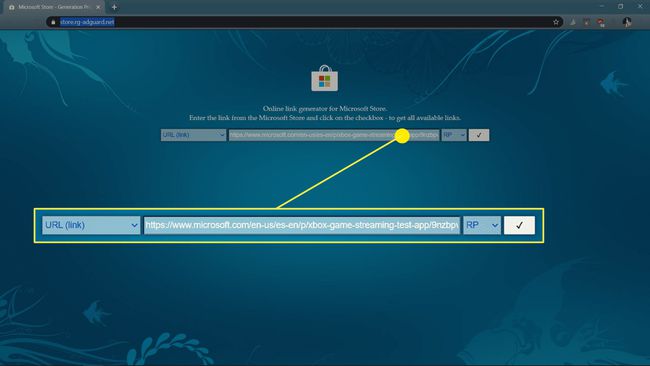
-
انقر على اليمين مايكروسوفت. XboxGame Streaming-ContentTest_1.2011.3001.0_neutral_ ~ _8wekyb3d8bbwe.appxbundle في نتائج البحث ، ثم انقر فوق أحفظ الرابط ك لتنزيل الملف.

قد لا يتطابق اسم الملف تمامًا ، حيث يتم تحديثه بانتظام. ابحث عن اسم ملف مشابه بامتداد .appxbundle تمديد. إذا تم تحذيرك من أنه لا يمكنك تنزيل الملف بأمان ، فستحتاج إلى اختيار المتابعة أو الاحتفاظ به. إذا لم تقم بذلك ، فلن تتمكن من إكمال التنزيل.
-
انقر نقرًا مزدوجًا فوق الملف بعد انتهاء التنزيل لبدء التثبيت.

-
انقر تثبيت.
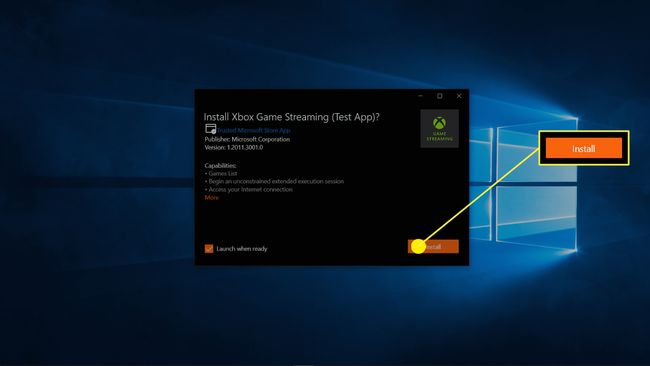
لو ابدأ عندما تكون جاهزًا لم يتم تحديده تلقائيًا ، حدده.
-
عند تشغيل التطبيق ، انقر فوق يكمل.
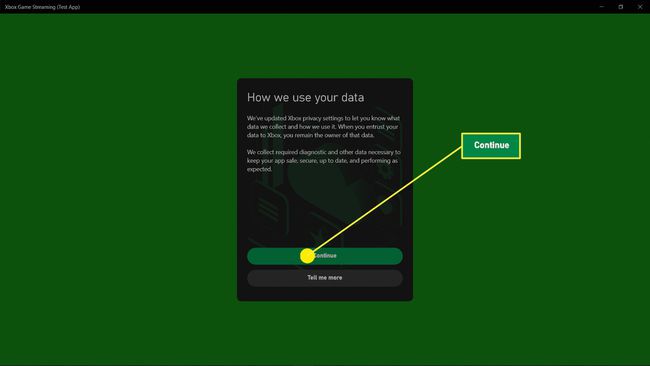
-
انقر إرسال بيانات اختيارية لمشاركة البيانات مع Microsoft ، أو لا شكرا لتجنب إرسال البيانات.
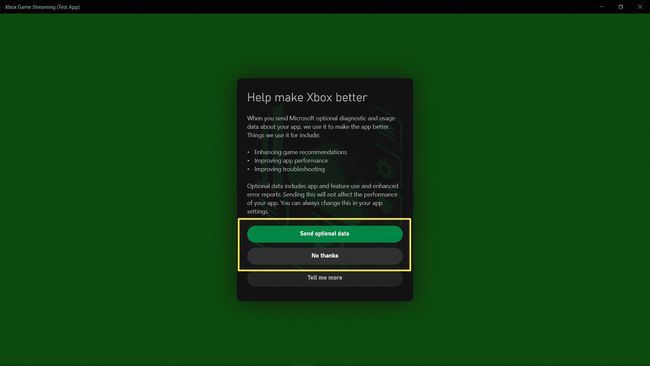
-
انقر يكمل.
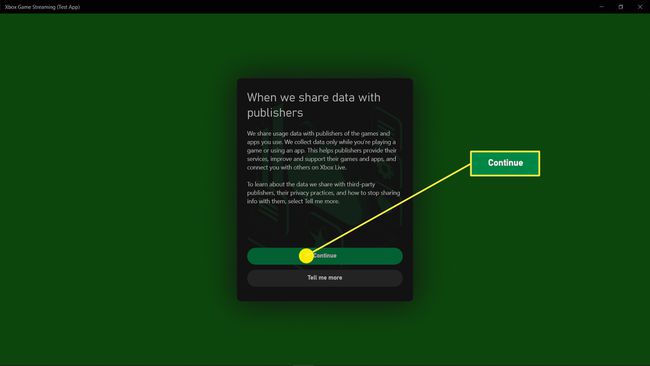
تم تثبيت Xbox Game Streaming (تطبيق تجريبي) الآن على جهاز الكمبيوتر الخاص بك.
هل تواجه مشكلة في تثبيت تطبيق الاختبار؟ قد تحتاج إلى تمكين وضع المطور. انتقل إلى إعدادات > التحديث والأمان > للمطورين، وقم بتشغيل وضع المطور للتبديل أو النقر فوق وضع المطور زر الراديو.
كيفية دفق ألعاب Xbox Series X | S إلى الكمبيوتر الشخصي
بمجرد تثبيت Xbox Game Streaming (تطبيق تجريبي) ، ستكون جاهزًا لبدء بث الألعاب من Xbox Series X أو S إلى جهاز الكمبيوتر الخاص بك عبر شبكتك المنزلية. تعمل هذه الميزة تمامًا مثل Xbox One يتدفقون في تطبيق Xbox Console Companion القديم ، بتصميم مرئي مشابه جدًا لتطبيق Android الذي يتيح لك ذلك قم بدفق ألعاب Xbox Series X | S على هاتفك.
إليك كيفية بث ألعاب Xbox Series X | S على جهاز الكمبيوتر الخاص بك:
قم بتشغيل Xbox Series X أو S.
قم بتوصيل وحدة تحكم Xbox Series X | S بجهاز الكمبيوتر الخاص بك عبر Bluetooth أو USB-C.
قم بتشغيل Xbox Game Streaming (تطبيق تجريبي).
-
انقر على رمز القائمة (ثلاثة خطوط أفقية) في الزاوية اليسرى العليا.
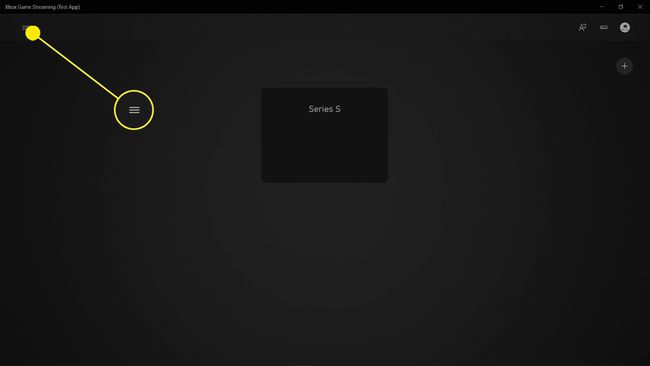
-
انقر Xbox اللعب عن بعد.
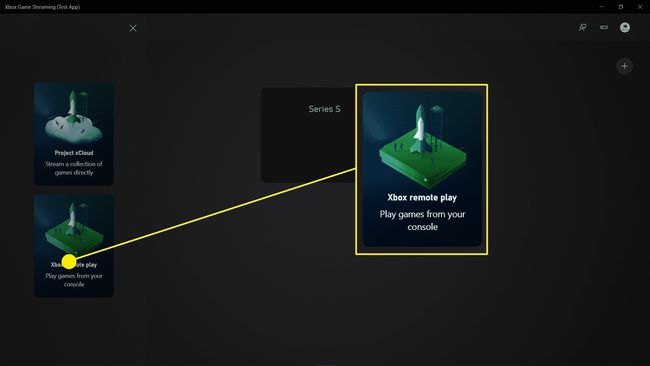
-
انقر فوق وحدة التحكم Series X أو S التي تريد بثها.
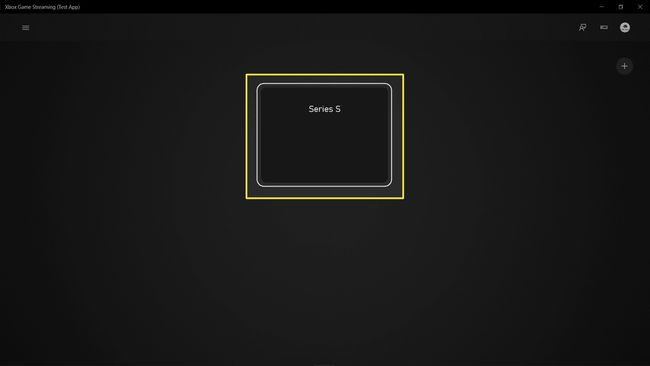
إذا كنت لا ترى قائمة ، فانقر على رمز المستخدم في الزاوية العلوية اليمنى من الشاشة وتأكد من تسجيل الدخول إلى حساب شبكة Xbox الذي يحتوي على الأقل على Xbox Series X أو S.
-
انتظر حتى يتم توصيل وحدة التحكم.
اختر لعبة من لوحة القيادة وابدأ اللعب.
نظرًا لأن هذا تطبيق تجريبي ، فلن يعمل دائمًا. إذا لم تتمكن من البث ، فتحقق من اتصال الإنترنت على Xbox Series X أو S. إذا كان لا يزال لا يعمل ، فانتظر حتى يتوفر إصدار جديد من التطبيق وحاول مرة أخرى. من المحتمل أن تختفي هذه المشكلات عند إطلاق التطبيق فعليًا ولم يعد في مرحلة تجريبية.
